学习给网店销售的电钻产品图片进行精修美化 PS产品精修教程
昀恒 人气:0最终效果

原图

1、打开原图。把上面的原图素材保存到本机,打开PS软件,然后打开保存的原图。

2、把图片局部放大,就可以看到产品的一些不足,如轮廓较为模糊,局部细节丢失,金属质感不明显,文字不清晰等。

3、先来精修顶部区域,需要完成的效果如下图。

4、按Ctrl + J 把背景图层复制一层,然后点击图层面板右上角的菜单,选择“从图层新建组”,命名后确定。
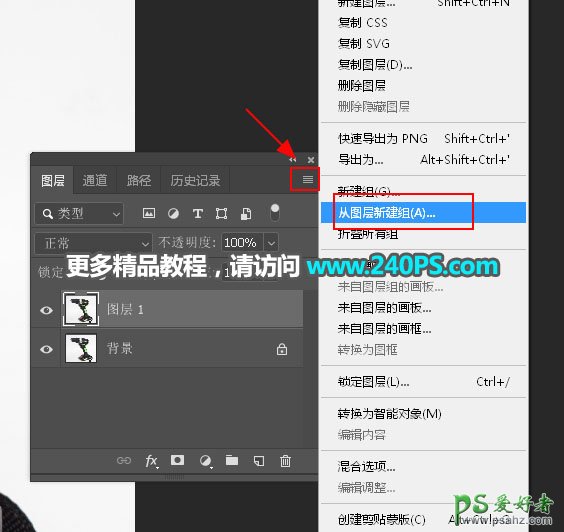
5、原背景填充白色,如下图。
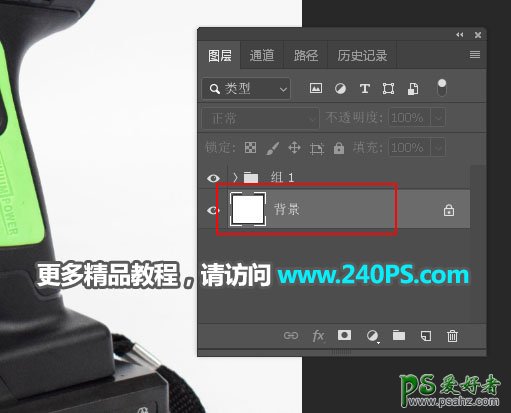
6、微调产品明暗。选择副本图层,创建一个色阶调整图层,把高光调亮一点,参数及效果如下图。
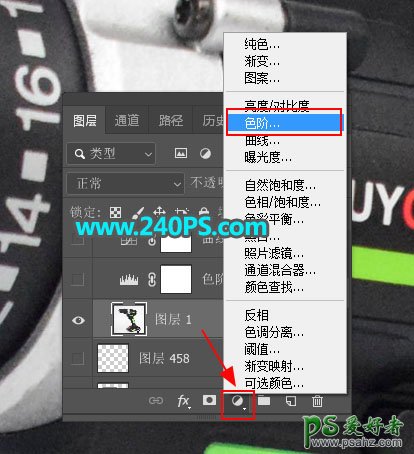
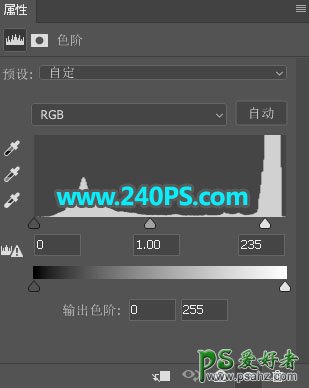
7、再创建一个曲线调整图层,把RGB通道调亮一点,如下图。
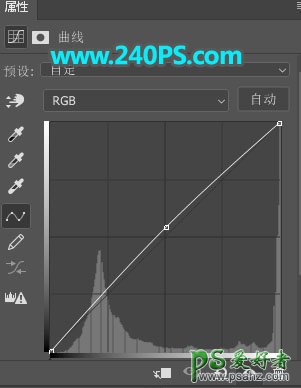

8、创建色阶调整图层,适当调亮一点,参数及效果如下图。
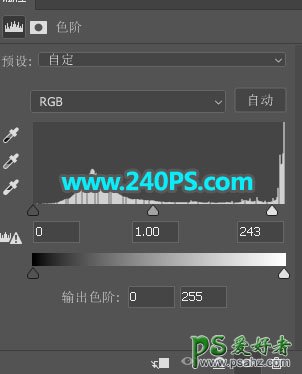

9、在背景图层上面新建一个组。
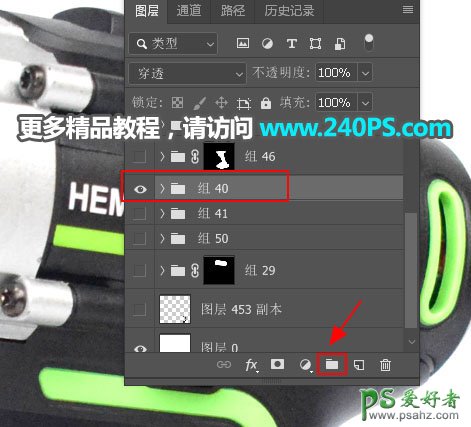
10、在组里新建一个图层。然后在工具箱选择“椭圆工具”,把填充和描边都取消,如下图。
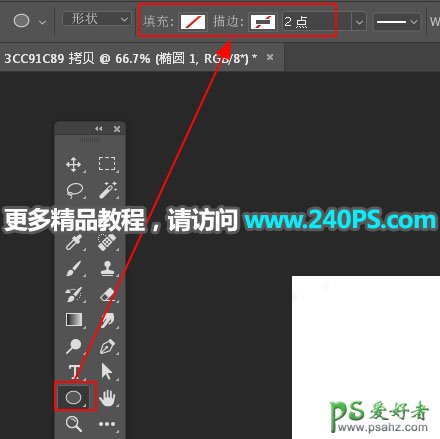
11、用椭圆工具拉出一个椭圆,然后按Ctrl + T 变形,沿着原来产品轮廓变形处理,把边线对齐好,然后确定。

12、前面部分也有椭圆工具拉出椭圆,效果如下图。

13、分别载入刚才两个椭圆选区,新建图层填充红色。

14、新建一个图层,选择钢笔工具,在属性栏选择“路径”,然后沿着原图轮廓勾出下图所示的选区,并填充红色,按Ctrl + D 取消选区,就得到一个完整的轮廓。
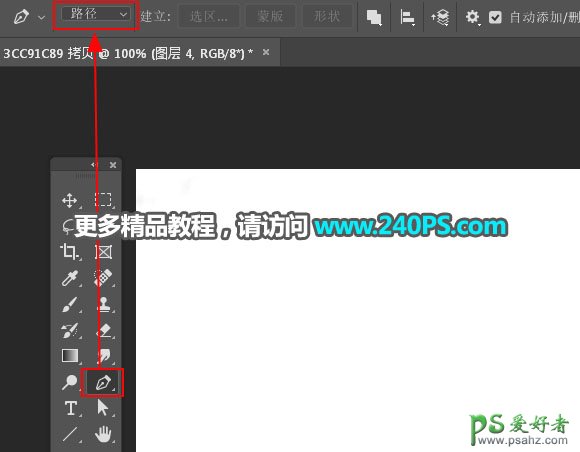


15、把刚才的几个图层合并,然后载入选区,选择当前组,点击蒙版按钮,添加图层蒙版。
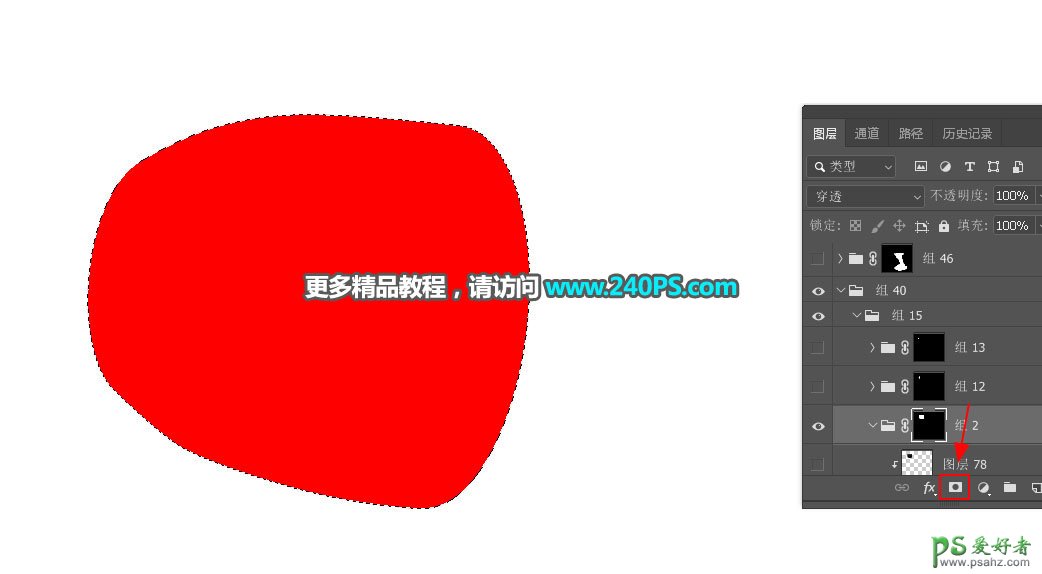
16、找固有色,在高光和暗部以外的区域就是固有色,如下图,不过产品有点环境光,还需要去色处理。

17、在原图上面创建一个黑白调整图层,颜色默认,效果如下图。

18、用吸管工具吸取固有色,然后在组里新建一个图层,填充吸取的颜色。

19、高光和暗部分布如下图。

20、按原图的高光和暗部,重新新建图层,再画出来,原来高光及暗部不明显的地方,需要加强一下,这样立体感会更强,过程如下图。





21、条纹的绘制,认真观察原图,按受光来绘制,过程如下图。






22、其它的条纹也是一样的方法绘制,过程如下图。


23、新建图层,同样的方法绘制前面部分,如下图。


24、在背景图层上面新建一个组,同样的方法绘制后面一节的效果,如下图。


25、新建组,移到最上面,然后绘制顶部的金属效果,如下图。注意好高光走向要保持一致。




26、后面一节绘制方法一样,条纹部分用形状工具画好,然后应用图层样式做出高光,过程如下图。


27、其它部分绘制思路和方法一样,过程如下图。



28、最后一步,修饰细节,再调整明暗,整体锐化一下。绘制的细节是超多的,修了3天时间,总共近800个图层,一定要保持耐心。

最终效果

加载全部内容